
- Ctrl-D = Aggiunge un segnalibro
- Backspace = Va alla pagina precedente
- Ctrl-B = Visualizza i segnalibri
- Ctrl-I = Visualizza i segnalibri
- F7 = Navigazione nel testo
- Ctrl-W = Chiude scheda
- Ctrl-F4 = Chiude scheda
- Ctrl-Shift-W = Chiude finestra
- Alt-F4 = Chiude finestra
- Ctrl-Invio = Aggiunge .com alla barra degli indirizzo
- Shift-Invio = Aggiunge .net alla barra degli indirizzo
- Ctrl-Shift-Invio = Aggiunge .org alla barra degli indirizzo
- Ctrl-C = Copia
- Ctrl-X = Taglia
- Ctrl– (meno) = Rimpicciolisce pagina
- Canc = Cancella
- Shift-Canc = Cancella elementi individuali nell’autocompletamento
- Ctrl-Shift-I = DOM Inspector
- Ctrl-J = Download
- Ctrl-G = Cerca di nuovo
- F3 = Cerca successivo
- ‘ (apostrofo) = Ricerca rapida
- / (slash) = Ricerca rapida
- Ctrl-Shift-G = Cerca precedente
- Shift-F3 = Cerca precedente
- Ctrl-F = Ricerca nella pagina
- Shift-Backspace = Va alla pagina successiva
- Alt-Invio = Va alla pagina successiva
- Freccia giù = Scorre la pagina in basso
- Freccia su = Scorre la pagina in alto
- Pag. Giù = Scorre la pagina in basso molto velocemente
- Pag. Su = Scorre la pagina in alto molto velocemente
- Fine = Va alla fine della pagina
- Home = Va all’inizio della pagina
- F11 = Visualizzazione a schermo intero
- F1 = Aiuto
- Ctrl-H = Cronologia
- Alt-Home = Va all’home page
- Ctrl-+ = Ingrandisce pagina
- F6 = Va al prossimo frame
- Shift-F6 = Va al frame precedente
- Ctrl-M = Crea un nuovo messaggio di posta elettronica
- Ctrl-T = Apre una nuova scheda
- Ctrl-Tab = Va alla scheda successiva
- Ctrl-Pag. Giù = Va alla scheda successiva
- Ctrl-N = Apre una nuova finestra
- Ctrl-O = Apre un file
- Invio = Apre hyperlink selezionati
- Ctrl-Invio = Apre hyperlink selezionati in una nuova finestra
- Shift-Invio = Apre hyperlink selezionati in una nuova finestra
- Alt-Invio = Apre l’indirizzo digitato nella barra degli indirizzi in una nuova scheda
- Ctrl-U = Mostra i sorgenti della pagina visualizzata
- Ctrl-V = Incolla
- Ctrl-Shift-Tab = Va alla scheda precedente
- Ctrl-Pag. Su = Va alla scheda precedente
- Ctrl-P = Stampa
- Ctrl-Shift-Z = Ripete azione
- Ctrl-Y = Ripete azione
- F5 = Ricarica la pagina visualizzata
- Ctrl-R = Ricarica la pagina visualizzata
- Ctrl-F5 = Ricarica la pagina visualizzata in modalità super (ovvero, solo quando vi sono modifiche effettuate)
- Ctrl-Shift-R = Ricarica la pagina visualizzata in modalità super (ovvero, solo quando vi sono modifiche effettuate)
- Ctrl-0 = Ripristina il livello di zoom originale della pagina visualizzata
- Ctrl-S = Salva pagina
- Alt-Invio = Salva la destinazione dell’hyperlink selezionato
- Ctrl-A = Seleziona tutto
- Ctrl-L = Seleziona la barra degli indirizzi
- Alt-D = Seleziona la barra degli indirizzi
- Freccia Giù = Seleziona la voce successiva dall’elenco di autocompletamento
- Freccia Su = Seleziona la voce precedente dall’elenco di autocompletamento
- Ctrl-Freccia Giù = Seleziona il motore di ricerca successivo, nella barra di ricerca veloce
- Ctrl-Freccia Su = Seleziona il motore di ricerca precedente, nella barra di ricerca veloce
- Ctrl-1 = Seleziona la prima scheda
- Ctrl-2 = Seleziona la seconda scheda
- Ctrl-3 = Seleziona la terza scheda
- Ctrl-4 = Seleziona la quarta scheda
- Ctrl-5 = Seleziona la quinta scheda
- Ctrl-6 = Seleziona la sesta scheda
- Ctrl-7 = Seleziona la settima scheda
- Ctrl-8 = Seleziona l’ottava scheda
- Ctrl-9 = Seleziona la nona scheda
- Esc = Ferma il caricamento della pagina
- Ctrl-Z = Ripete azione
- Ctrl-K = Seleziona la barra di ricerca veloce



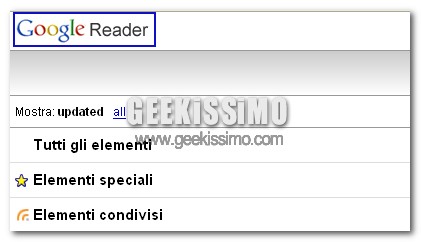
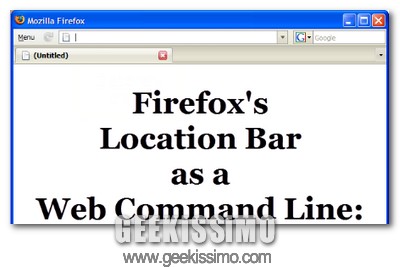




#1Giuliano
Citazione: # Ctrl-Shift-I = DOM Inspector
Il Dom Inspector non è installato in Firefox 3. Credo che l’autore abbia semplicemente messo in fila tutte le scorciatoie da tastiera di Firefox senza indicare se qualcuna di esse si applica ad una versione particolare ma non ad un altra 😉
#2Selmishel
Ma in firefox 3 esiste come add-on. Intendo il DOM Inspector. Basta cercarlo tranquillamente. Infatti l’estensione è solo compatibile per la 3.
Ciao.
#3svarvel
# Ctrl-1 = Seleziona la prima scheda
# Ctrl-2 = Seleziona la seconda scheda
# Ctrl-3 = Seleziona la terza scheda
# Ctrl-4 = Seleziona la quarta scheda
# Ctrl-5 = Seleziona la quinta scheda
# Ctrl-6 = Seleziona la sesta scheda
# Ctrl-7 = Seleziona la settima scheda
# Ctrl-8 = Seleziona l’ottava scheda
# Ctrl-9 = Seleziona la nona scheda
…Per selezionare l’i-esima scheda lo shortcut corretto e Alt-i
#4svarvel
Molto utile questa “guida”. Manca solo uno dei miei preferiti
Ctrl-Shift-T=riapre l’ultima scheda precedentemente chiusa.
#5kayowas
Ne conoscevo molte, ma alcune proprio no, grazie mille, sei un grande.
#6Andrea Guida (Naqern)
Grazie a voi, ragazzi! 😉
ciao